PS如何后期制作创意儿童潮拍发布时间:2019年10月24日 16:29
1、本课主要内容如图示。
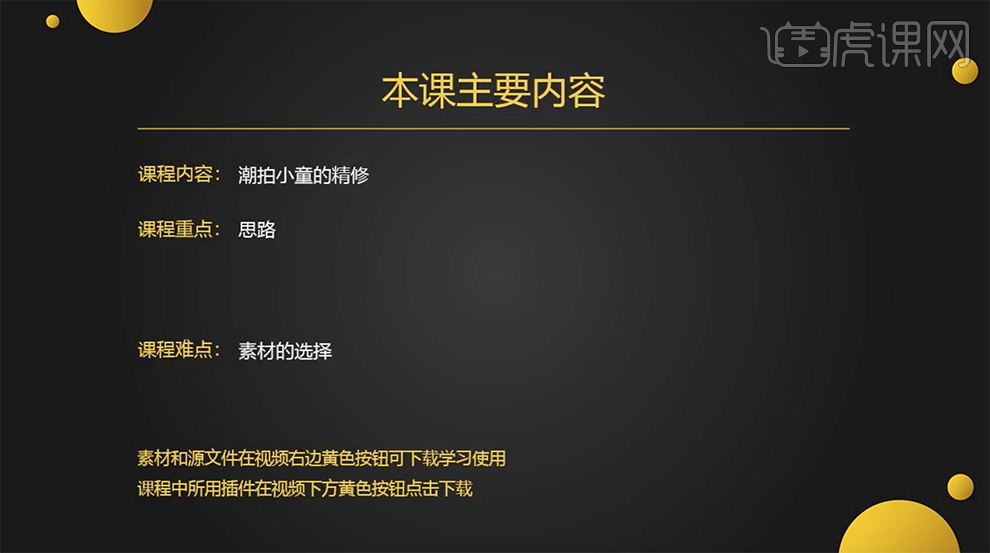
2、[打开]PS软件,[打开]人物素材文档。具体效果如图示。
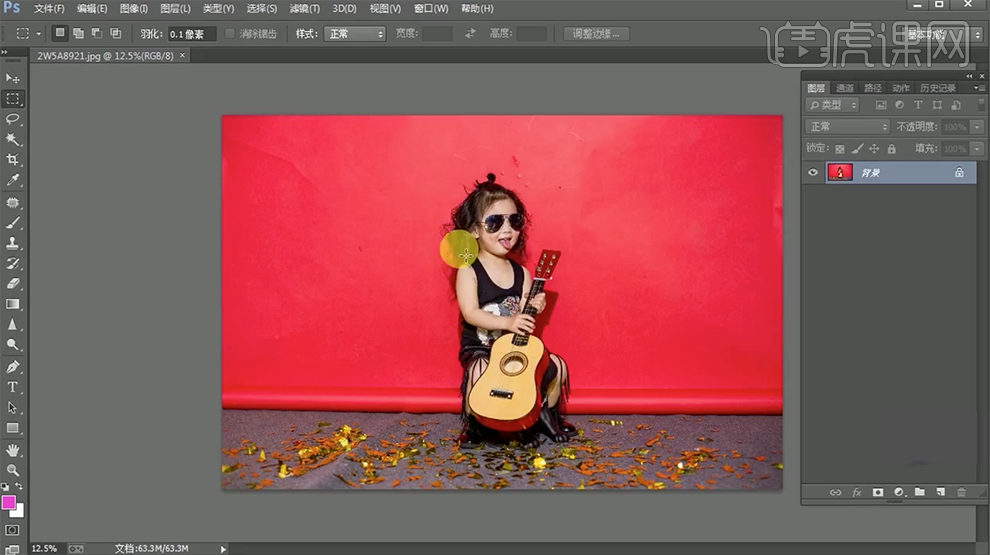
3、按[Ctrl+A]全选画布,按[Ctrl+T]调整画布大小至合适的效果,使用[修复画笔工具]修复画面瑕疵区域。具体效果如图示。
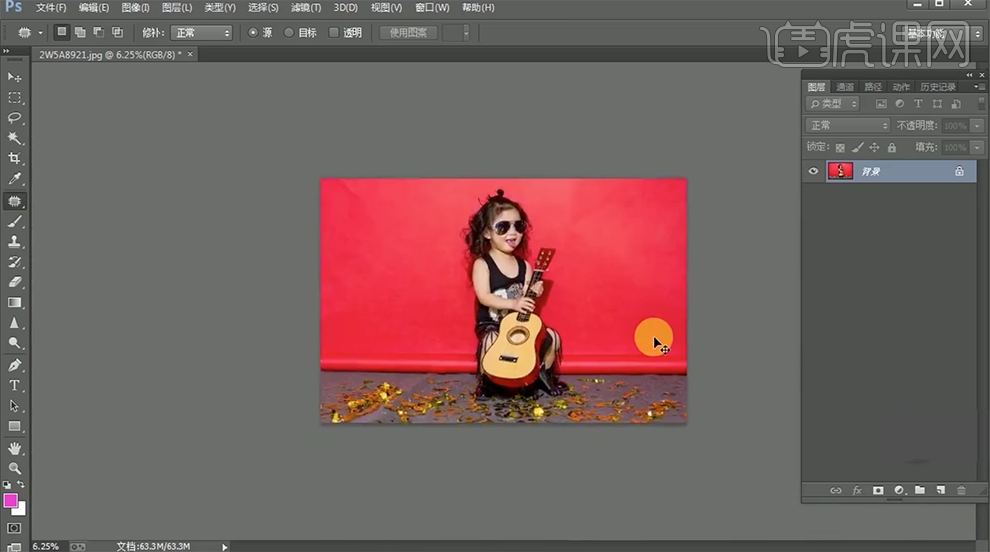
4、[新建]渐变映射图层,具体参数如图示。具体效果如图示。
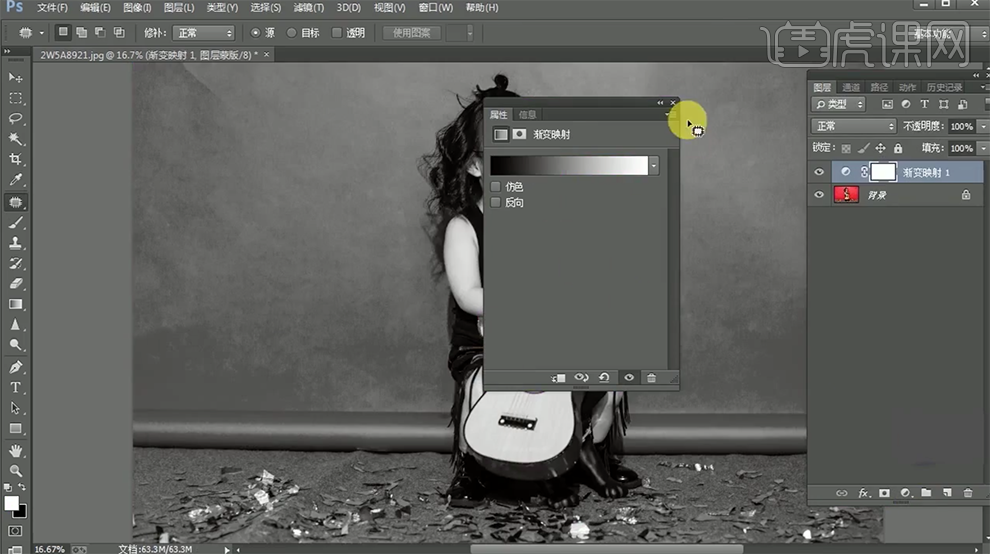
5、[图层模式]柔光,[不透明度]32%。具体效果如图示。
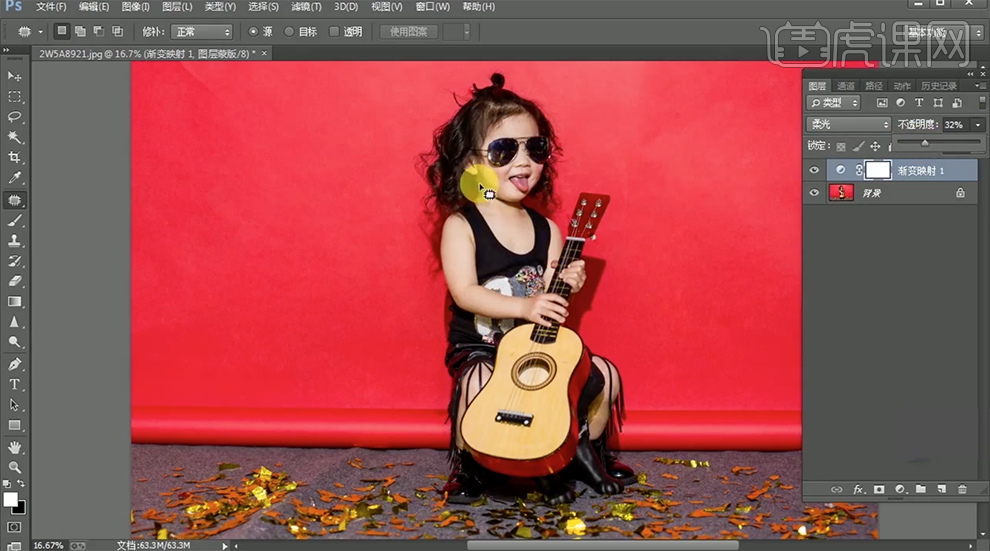
6、[新建]可选颜色图层,[选择]红色,具体参数如图示。具体效果如图示。
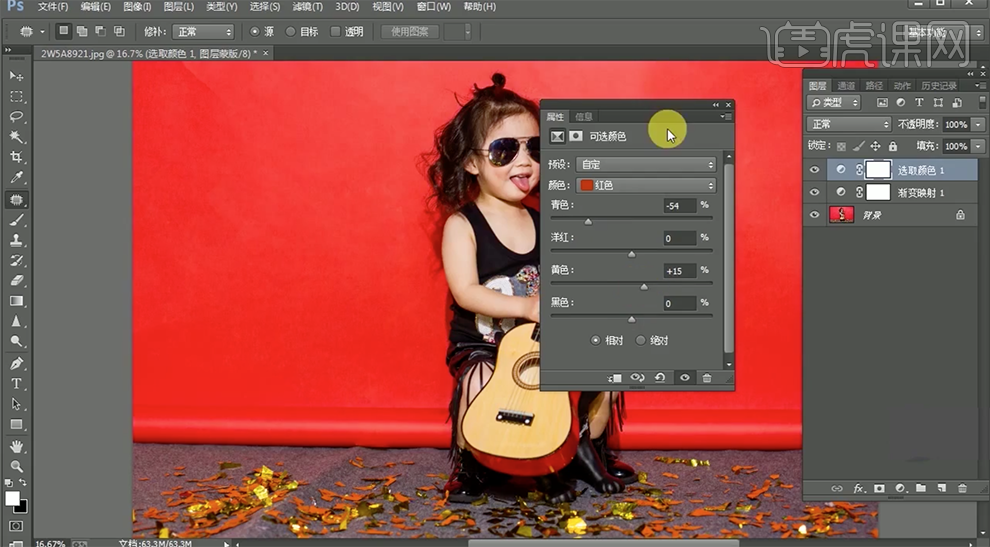
7、[选择]黄色,具体参数如图示。具体效果如图示。
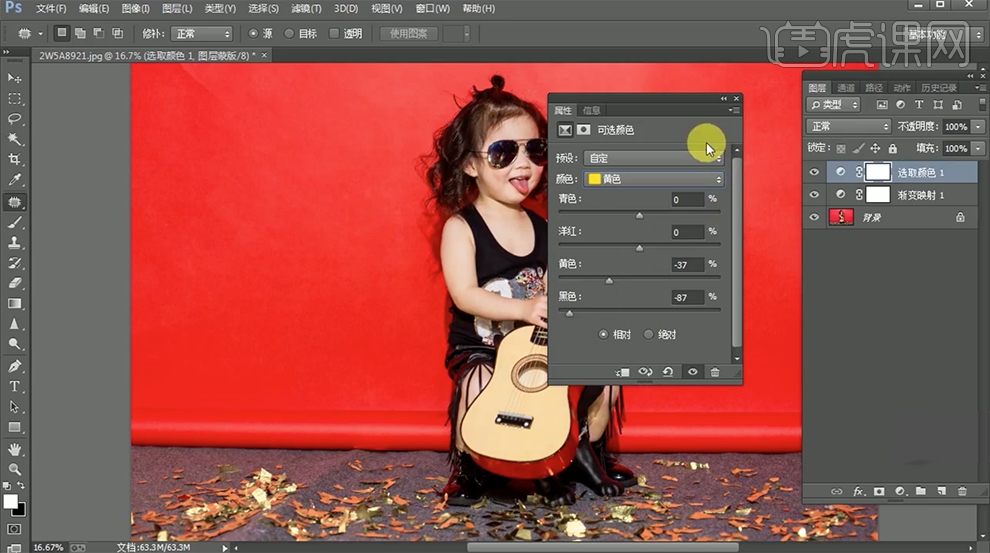
8、[新建]可选颜色图层,[选择]红色,具体参数如图示。具体效果如图示。
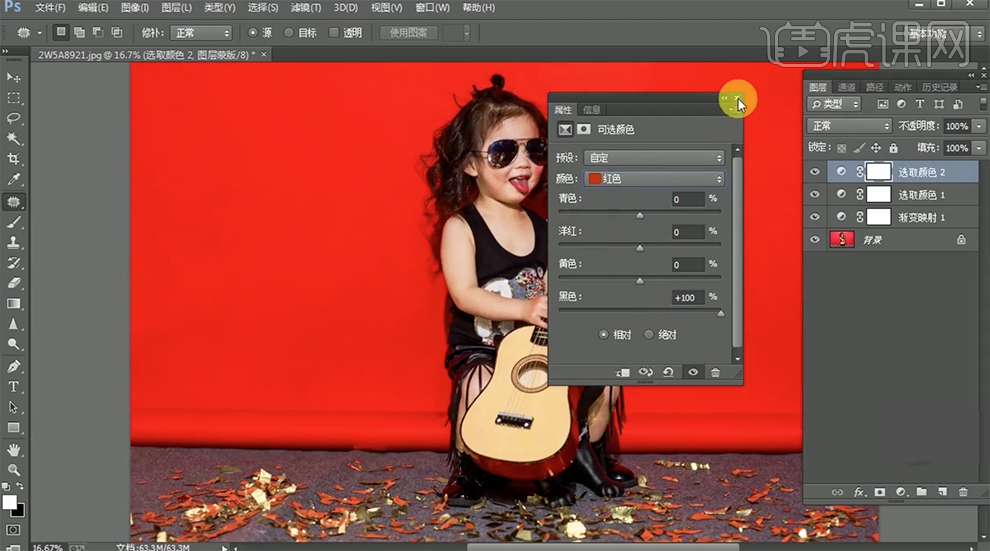
9、单击[图层蒙版],使用[画笔工具]涂抹人物皮肤区域,按[Ctrl+Alt+Shift+E]盖印图层。具体效果如图示。
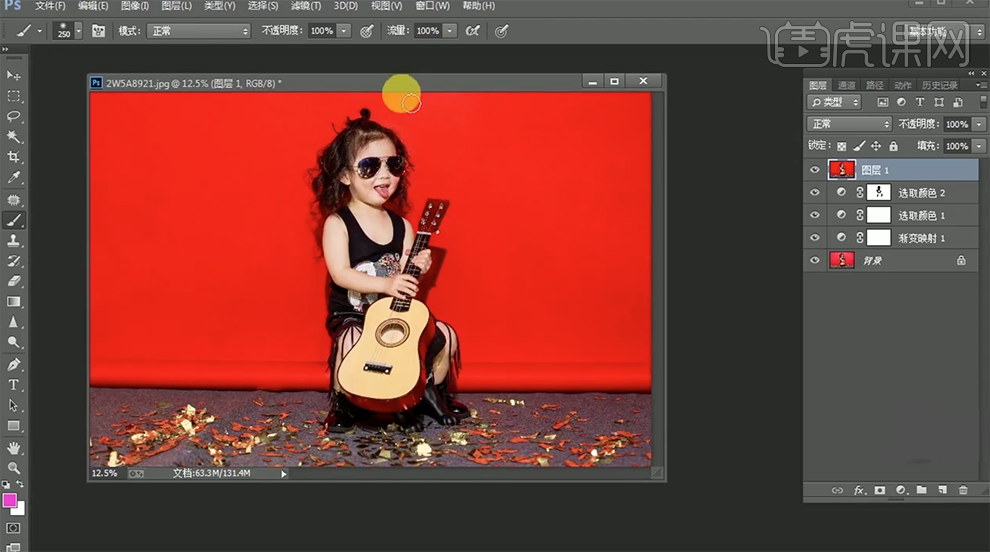
10、[拖入]准备好的文字素材,调整大小,排列至画面合适的位置。具体效果如图示。
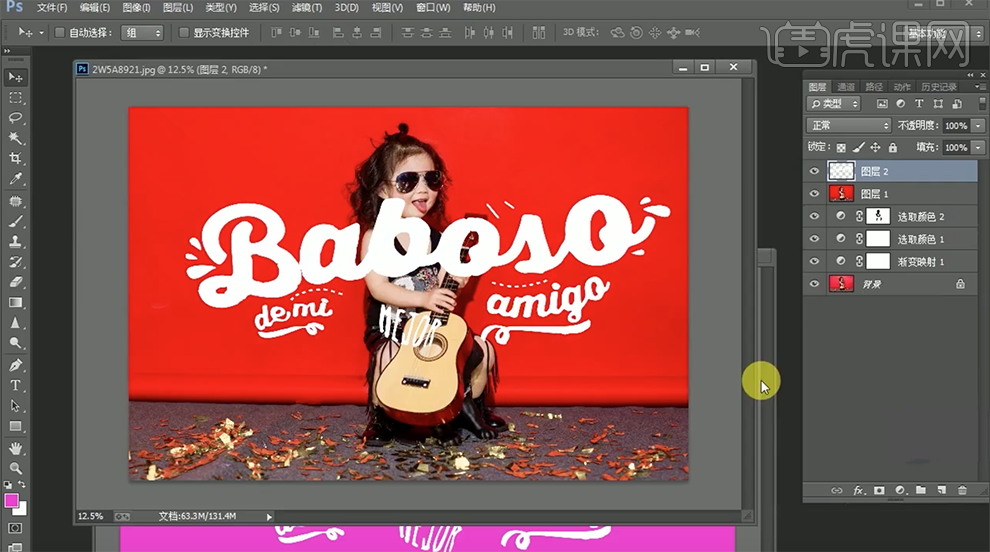
11、使用[魔棒工具]单击背景红色区域,单击[图层蒙版]。具体效果如图示。
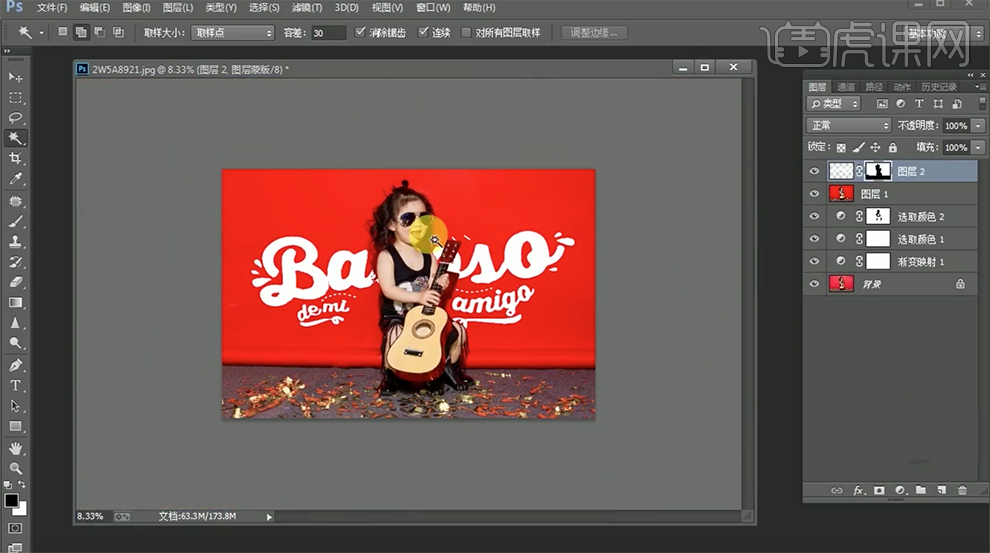
12、按[Ctrl+Alt+Shift+E]盖印图层,单击[滤镜]-[磨皮插件],具体参数如图示。具体效果如图示。
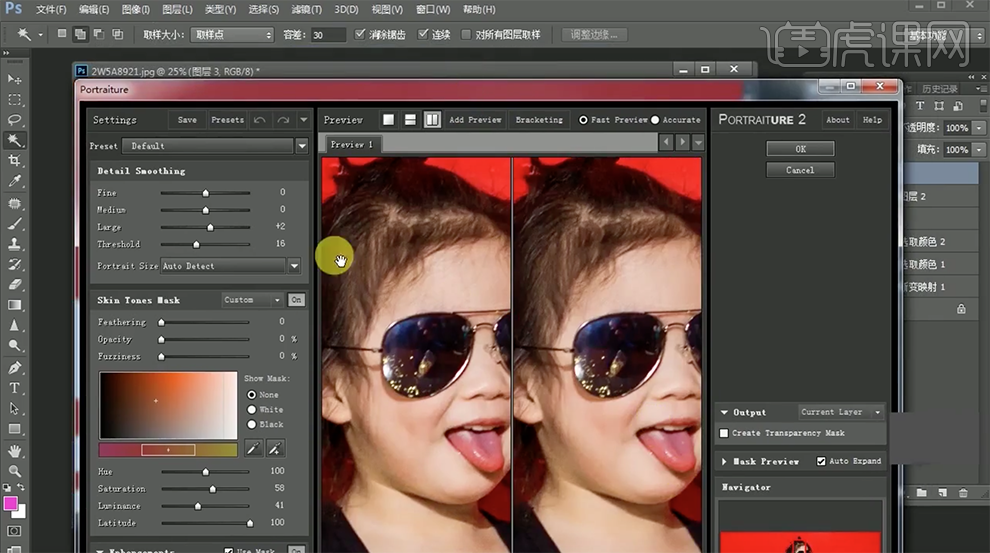
13、[复制]图层,单击[滤镜]-[其他]-[高反差保留]值10PX,[图层模式]柔光。具体效果如图示。

14、按[Ctrl+Alt+Shift+E]盖印图层,使用[裁剪工具]调整画布大小至合适的效果。具体效果如图示。
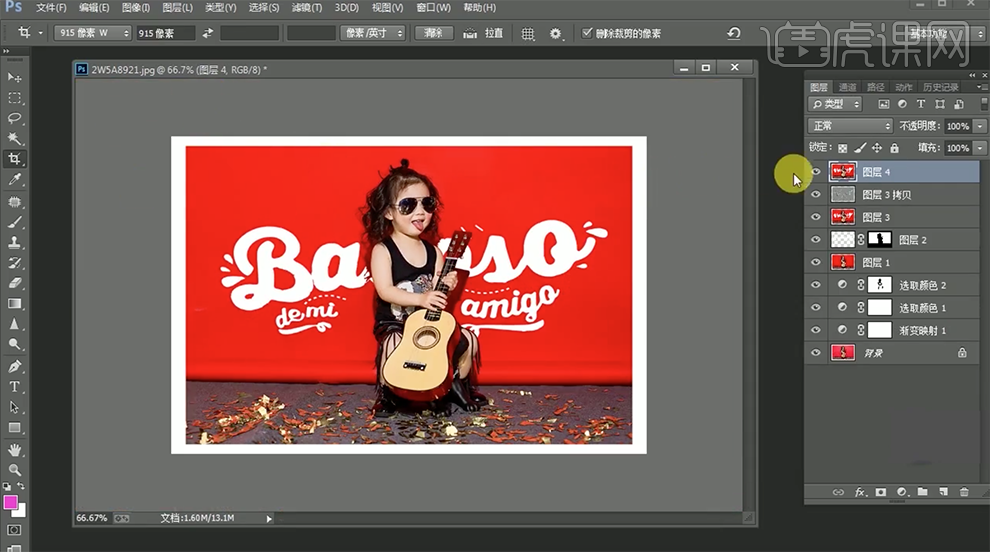
15、最终效果如图示。
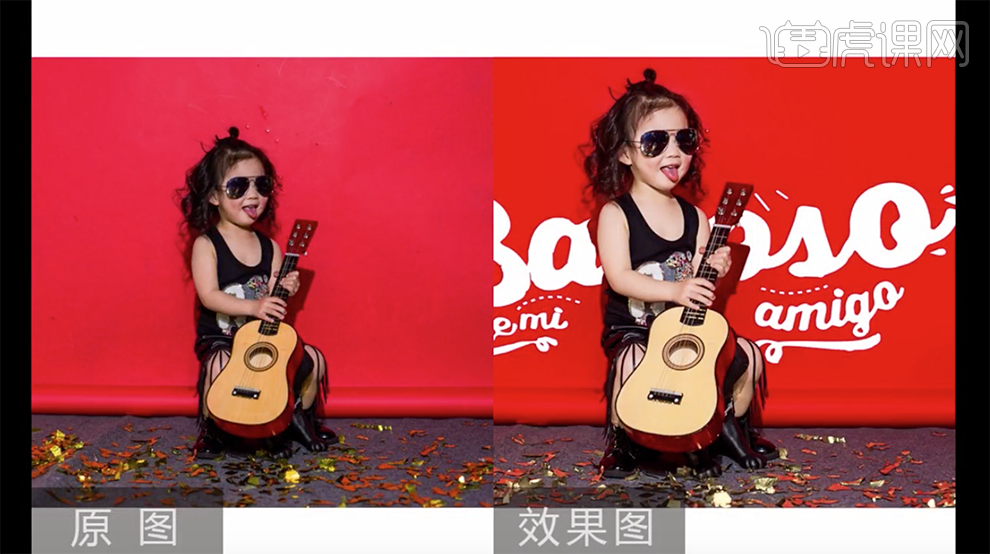
点击观看视频教程

PS-儿童创意潮拍小小音乐家后期制作
立即学习初级练习5973人已学视频时长:13:17
特别声明:以上文章内容仅代表作者本人观点,不代表虎课网观点或立场。如有关于作品内容、版权或其它问题请与虎课网联系。
500+精品图书
20G学习素材
10000+实用笔刷
持续更新设计模板













